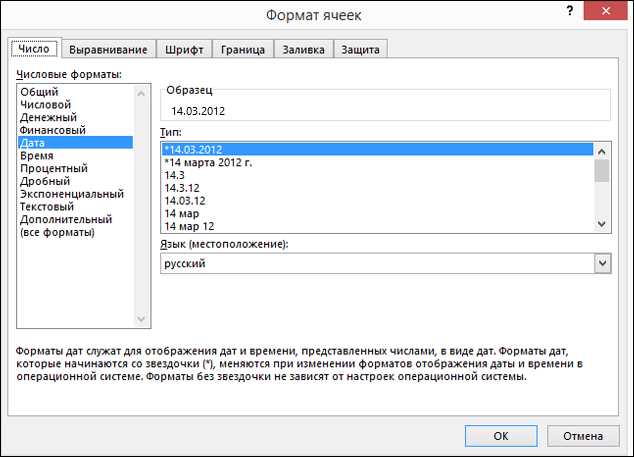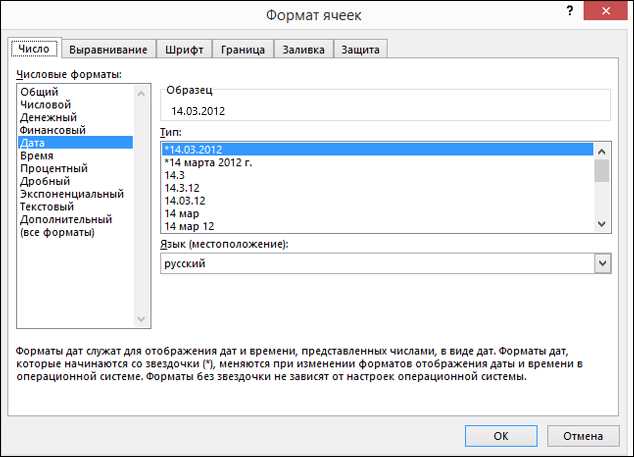
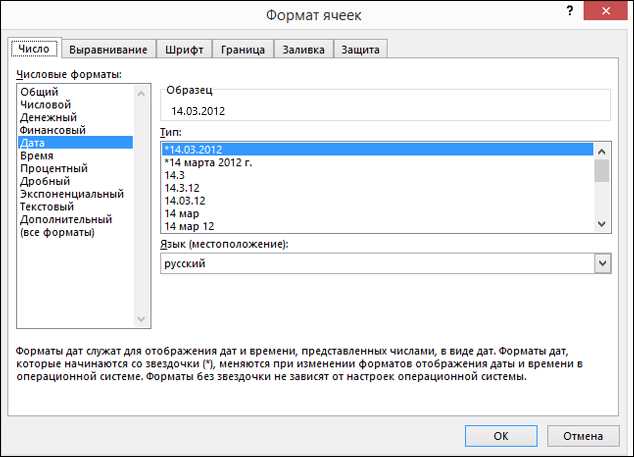
В работе с большими объемами данных в Microsoft Excel, точность и актуальность информации являются критической составляющей. Однако, как поддерживать актуальные данные на протяжении всего процесса работы?
Одним из ключевых инструментов, который поможет вам управлять и отслеживать текущее время в электронной таблице Microsoft Excel, является функция NOW. Эта функция позволяет вам вставить в ячейку текущее время и дату, и обновлять его каждый раз, когда происходит изменение в таблице. Таким образом, вы всегда будете иметь последнюю актуальную информацию.
Функция NOW является очень полезной при работе с проектами, где необходимо отслеживать время выполнения различных задач, контролировать длительность процессов или определять причины задержек и ошибок. Благодаря NOW вы сможете детально анализировать время и даты совершения определенных действий и принимать на основе этой информации обоснованные решения.
Настройка функции NOW в Microsoft Excel очень проста. Вам всего лишь нужно выбрать ячейку, в которой хотите отобразить текущее время и дату, а затем ввести формулу «=NOW()». Excel автоматически обновит эту ячейку каждый раз, когда вы измените данные в таблице. Так, вы всегда будете иметь актуальную информацию в режиме реального времени.
Функция NOW в Microsoft Excel: управление текущим временем
Функция NOW в Microsoft Excel позволяет управлять отображением текущего времени в ячейках таблицы. Она представляет собой встроенную функцию даты и времени, которая автоматически обновляет значение каждый раз, когда происходит пересчет таблицы. Это очень полезно, когда нужно отслеживать текущее время для мониторинга и контроля различных процессов и событий.
Функция NOW возвращает текущую дату и время в формате, который можно настроить в соответствии с требованиями пользователя. Это может быть формат с часами, минутами и секундами, а также с указанием AM/PM или 24-часовым форматом. Пользователь может выбрать нужный формат отображения времени и легко управлять им с помощью функции NOW.
В Excel также есть другие функции, связанные с датой и временем, такие как DATE, TIME, HOUR, MINUTE и другие. Они позволяют выполнять различные операции с датами и временем, что делает Excel мощным инструментом для работы с временными данными. Функция NOW является одной из наиболее распространенных функций, которую часто используют для автоматического отображения текущего времени в таблице.
Что такое функция NOW в Microsoft Excel?
Использование функции NOW позволяет автоматически обновлять дату и время в ячейке при каждом изменении таблицы. Это особенно полезно при создании временных меток или прослеживании изменений в данных, которые требуют точного временного штампа.
Когда функция NOW используется в ячейке, она отображает текущую дату и время в формате «дд.мм.гггг чч:мм:сс». Эта функция полезна также при расчете временных разниц или интервалов между двумя датами и временем.
Как использовать функцию NOW для отображения текущего времени
Для того чтобы использовать функцию NOW, необходимо выбрать ячейку, в которой будет отображаться текущее время, и ввести формулу =NOW(). После нажатия на клавишу Enter в выбранной ячейке будет отображаться текущая дата и время.
Обновление времени в ячейке с функцией NOW происходит автоматически при каждом изменении таблицы или при пересчете формул. Таким образом, всегда можно быть уверенным, что время в ячейке актуально.
Функция NOW также можно использовать в сочетании с другими функциями, чтобы выполнить различные операции с датами и временем. Например, можно вычесть из текущего времени определенное количество дней или добавить несколько часов.
Таким образом, функция NOW — это мощный инструмент, который помогает управлять текущим временем в Microsoft Excel. Она позволяет отображать актуальную информацию и выполнять расчеты с датами и временем. Используя эту функцию, можно значительно упростить работу с таблицами и стать более продуктивным.
Форматирование ячеек с функцией NOW
Функция NOW в Microsoft Excel позволяет управлять текущим временем в ячейках таблицы. Форматирование ячеек с помощью функции NOW позволяет создавать наглядные и удобочитаемые отчёты и таблицы, основанные на текущем времени и дате.
Кроме того, функция NOW может быть использована в комбинации с другими функциями даты и времени для более сложных вычислений и анализа данных. Например, можно использовать функцию NOW в сочетании с функцией IF для определения, выполняется ли определенное условие в заданный момент времени.
Пример форматирования ячеек с функцией NOW:
- Для добавления даты и времени в формате дд-мм-гг чч:мм можно использовать следующую формулу: =TEXT(NOW(),»dd-mm-yy hh:mm»).
- Для добавления ам/рм и настройки временной зоны можно использовать формулу: =TEXT(NOW(),»h:mm AM/PM»).
Таким образом, форматирование ячеек с функцией NOW позволяет создавать удобочитаемые и информативные отчёты, основанные на текущем времени и дате. Это полезный инструмент для анализа данных, а также для отслеживания и контроля временных параметров в таблицах Excel.
Примеры использования функции NOW для управления временем в Excel
Одним из примеров использования функции NOW является создание простого таймера в Excel. Вы можете установить начальное время в ячейке с помощью функции NOW, а затем использовать другую ячейку для отображения прошедшего времени с помощью вычитания начального времени от текущего времени с использованием функции NOW. Это может быть полезно, например, при отслеживании времени выполнения задачи или замера времени во время тренировки.
Ниже приведен пример использования функции NOW для создания таймера:
| Ячейка A1 | Ячейка B1 | Ячейка C1 |
|---|---|---|
| =NOW() | =A1 | =B1-A1 |
В данном примере, в ячейке A1 будет отображаться текущее время и дата. Затем, с помощью формулы в ячейке B1, текущее время и дата из ячейки A1 будут скопированы. В ячейке C1 будет отображаться разница между начальным временем в ячейке B1 и текущим временем в ячейке A1.
Это всего лишь один пример использования функции NOW для управления временем в Excel. Функция NOW может быть использована и в других контекстах, например, для отслеживания скорости выполнения задачи, автоматического обновления времени в ячейках при открытии файла или для создания динамических графиков, которые отображают актуальное время.
Расчет разницы между двумя временными метками с помощью функции NOW
Функция NOW в Microsoft Excel предоставляет возможность управлять текущим временем. Она возвращает текущую дату и время в ячейке в формате даты и времени. Такая функция может быть полезна при выполнении различных вычислений, включающих временные интервалы.
Для расчета разницы между двумя временными метками с помощью функции NOW можно использовать формулу вычитания. Необходимо записать временную метку начала в одной ячейке, а временную метку конца в другой. Затем необходимо вычесть значение временной метки начала из значения временной метки конца. Результатом будет разница между указанными временными метками.
Пример использования функции NOW можно представить таким образом:
- В ячейке A1 записываем значение функции NOW, которая представит текущую временную метку начала
- В ячейке A2 записываем значение функции NOW, которая представит текущую временную метку конца
- В ячейке A3 записываем формулу вычитания =A2-A1
Таким образом, в ячейке A3 мы получим значение, которое будет представлять разницу между двумя временными метками в формате даты и времени. Это может быть полезно, например, при расчете времени выполнения какой-либо задачи или длительности процесса.
Вопрос-ответ:
Как рассчитать разницу между двумя временными метками с помощью функции NOW?
Для расчета разницы во времени между двумя временными метками можно использовать функцию NOW в Excel. Сначала необходимо записать первую временную метку в одну ячейку, а вторую временную метку — в другую ячейку. Затем в третью ячейку нужно ввести формулу =ВТОРАЯ_ЯЧЕЙКА — ПЕРВАЯ_ЯЧЕЙКА, где ВТОРАЯ_ЯЧЕЙКА — ячейка со второй временной меткой, а ПЕРВАЯ_ЯЧЕЙКА — ячейка с первой временной меткой. Результатом будет разница во времени между двумя метками в заданных единицах измерения (например, дни, часы, минуты).
Как вывести разницу во времени между двумя временными метками с помощью функции NOW в Excel?
Чтобы вывести разницу между двумя временными метками с помощью функции NOW в Excel, необходимо записать первую временную метку в одну ячейку, а вторую временную метку — в другую ячейку. Затем в третью ячейку нужно ввести формулу =ВТОРАЯ_ЯЧЕЙКА — ПЕРВАЯ_ЯЧЕЙКА, где ВТОРАЯ_ЯЧЕЙКА — ячейка со второй временной меткой, а ПЕРВАЯ_ЯЧЕЙКА — ячейка с первой временной меткой. Результатом будет разница во времени между двумя метками в заданных единицах измерения (например, дни, часы, минуты).
Как использовать функцию NOW для рассчета разницы во времени между двумя метками?
Для использования функции NOW для расчета разницы во времени между двумя метками нужно сначала записать первую временную метку в одну ячейку, а вторую временную метку — в другую ячейку. Затем в третью ячейку нужно ввести формулу =NOW() — ПЕРВАЯ_ЯЧЕЙКА, где ПЕРВАЯ_ЯЧЕЙКА — ячейка с первой временной меткой. Результатом будет разница во времени между текущей меткой времени и первой меткой в заданных единицах измерения (например, дни, часы, минуты).